PDF-файлы часто имеют большой размер из-за встроенных изображений и мультимедиа. Это затрудняет их передачу по электронной почте и загрузку в облако. Но есть простые способы существенно уменьшить размер PDF без потери качества.
Использование онлайн-сервисов
Один из самых простых и доступных способов сжатия PDF-файлов - это использование специальных онлайн-сервисов. Их преимущества:
- Не требуется установка дополнительных программ;
- Работают на любом устройстве через браузер;
- Процесс сжатия занимает от нескольких секунд до минуты;
- Часто предоставляют и другие полезные инструменты для работы с PDF.
Среди популярных российских сервисов можно выделить Smallpdf, ILovePDF и PDF2Go. Рассмотрим работу сервиса Smallpdf, как наиболее удобного и функционального.
Пошаговая инструкция по сжатию PDF через Smallpdf
- Зайдите на сайт smallpdf.com, выберите инструмент "Сжатие PDF".
- Загрузите ваш PDF-файл на сайт при помощи кнопки "Выбрать файл" или просто перетащив его в окно браузера.
- Выберите желаемый уровень сжатия: Стандартный или Сильный. Чем выше уровень, тем меньше будет размер файла, но может немного пострадать качество.
- Нажмите кнопку "Сжать PDF". Через несколько секунд вы получите уменьшенный PDF-файл.
- Скачайте оптимизированный PDF на свой компьютер.
Все очень просто и занимает буквально минуту. Кроме того, в Smallpdf можно не только сжимать, но и объединять PDF, конвертировать в Word, Excel, JPG, PNG и многое другое.

С помощью программы Adobe Acrobat
Еще один распространенный способ оптимизации размера PDF - использование платной программы Adobe Acrobat. У этого варианта есть свои плюсы:
- Можно точно настроить параметры сжатия для нужного результата.
- Удобно сжимать сразу много файлов.
- Есть дополнительные инструменты для работы с PDF.
Рассмотрим пошаговую инструкцию по сжатию PDF в Adobe Acrobat.
- Откройте нужный PDF-файл в программе Adobe Acrobat.
- Перейдите в меню "Файл" - "Сохранить как" - "Уменьшенный размер PDF".
- В открывшемся окне настройте параметры сжатия: разрешение изображений, сжатие текста и изображений, шрифты и т.д.
- Нажмите ОК и сохраните оптимизированный PDF.
Для пакетной оптимизации сразу нескольких файлов удобно воспользоваться функцией "Оптимизировать сканированный PDF". Она хорошо подходит для уменьшения размеров отсканированных документов.
Таким образом, используя Adobe Acrobat, можно гибко настраивать параметры сжатия и получать оптимальный результат для конкретных задач.
Конвертация в другие форматы
Еще один эффективный способ сжатия PDF - это конвертация в другие более "легкие" форматы, а затем обратное преобразование в PDF. Рассмотрим несколько вариантов.
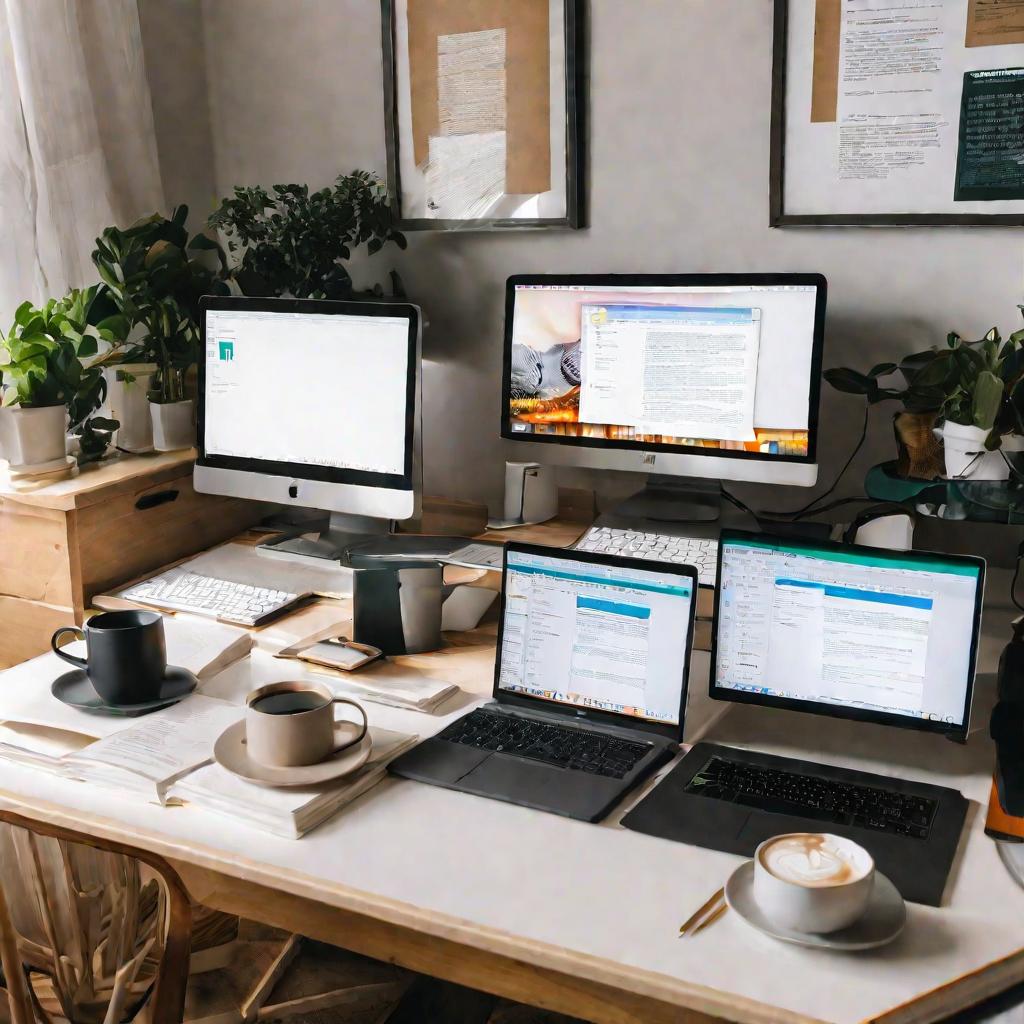
Конвертация в DOCX
Формат документов Microsoft Word DOCX обычно занимает меньше места, чем PDF с таким же содержимым. Поэтому конвертация туда и обратно позволяет уменьшить размер файла.
- Откройте PDF в Adobe Acrobat.
- Выполните "Файл" - "Сохранить как" - "Файл DOCX".
- Откройте полученный DOCX в Word.
- Сохраните обратно в PDF - "Файл" - "Сохранить как" - PDF.
Такой PDF-файл будет меньше оригинала на 20-50% в зависимости от содержимого.
Конвертация в изображения
Другой вариант - конвертировать страницы PDF в изображения JPG или PNG, а затем заново собрать в PDF. Это позволяет управлять качеством и размером изображений.
- Распознать текст в PDF через OCR.
- Экспортировать каждую страницу в JPG с необходимым качеством.
- Объединить JPG обратно в PDF.
Такой метод особенно полезен для сжатия сканированных или сильно иллюстрированных PDF.
Использование архиваторов
Еще один довольно простой способ уменьшить размер пдф файла - это заархивировать его при помощи специальных программ, таких как 7-Zip, WinRAR, ZIP и другие.
Чтобы сжать пдф файл в 7-Zip, достаточно правой кнопкой мыши вызвать контекстное меню на файле и выбрать "Добавить в архив". В настройках можно задать желаемый уровень сжатия.
Преимущество этого метода в том, что он подходит для любых типов файлов, не только PDF. Но при открытии заархивированного PDF может потребоваться соответствующая программа.
Оптимизация встроенной графики
Значительную часть объема PDF-файлов часто занимают изображения - фотографии, сканы, диаграммы. Их оптимизация позволяет существенно уменьшить размер пдф файла.
- Уменьшить разрешение изображений без заметной потери качества.
- Конвертировать цветные изображения в черно-белые.
- Удалить ненужные декоративные изображения.
Такая оптимизация возможна в Adobe Acrobat при сохранении в уменьшенный PDF. На изображения приходится до 70% размера PDF, поэтому их оптимизация дает наилучший эффект.
Онлайн-инструменты
Помимо уже упомянутого сервиса Smallpdf, существует множество других удобных онлайн-инструментов для сжатия ПДФ без установки дополнительных программ.
- ILovePDF
- PDF2Go
- CompressPDF
- Hipdf
Их интерфейсы очень похожи - достаточно загрузить PDF и получить уменьшенную версию. Главное отличие в максимальном размере файлов и количестве доступных инструментов.
Сравнение эффективности разных форматов
При конвертации PDF в другие форматы важно выбрать тот, который обеспечит максимальное сжатие при минимальной потере качества. Рассмотрим основные форматы.
DOCX
Формат Microsoft Word в среднем уменьшает размер PDF на 20-50%. Но при конвертации могут теряться некоторые элементы форматирования и графики.
JPEG
Преобразование в изображения JPEG позволяет гибко регулировать уровень сжатия. Однако качество текста при этом снижается.
PNG
Формат PNG обеспечивает лучшее сохранение качества изображений и текста. Но степень сжатия файлов немного меньше, чем в JPEG.
EPUB
Популярный формат электронных книг EPUB также может использоваться для уменьшения размера PDF. Сжатие составляет около 30-40%.
Рекомендации по выбору формата
Какой формат лучше выбрать для конвертации PDF:
- Для документов с преимущественно текстом - DOCX.
- Для иллюстрированных документов - JPEG или PNG.
- Для максимального сохранения качества - PNG.
- Для электронных книг и журналов - EPUB.
Также важно учитывать поддержку формата на устройствах получателей. Например, EPUB читается далеко не везде.
Автоматизация процесса
Ручная конвертация и обратное преобразование PDF каждый раз занимает много времени. Эффективнее настроить автоматический скрипт для пакетной обработки файлов.
Для этого подойдут:
- Командная строка в Windows и Linux
- Скрипты на Python
- Макросы в Microsoft Office
- Специальные утилиты, как pdfforge и другие
Автоматизация позволит быстро обрабатывать сразу множество файлов и применять нужные преобразования.

























